Obtén 35 protectores de pantalla de Apple TV para Mac OS X.
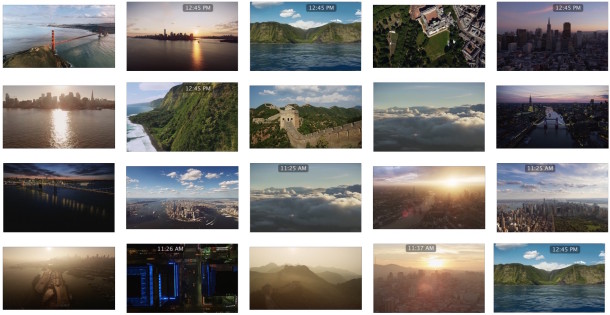
El nuevo Apple TV viene con una gama increíblemente hermosa de protectores de pantalla, y ahora también puede obtener estos increíbles protectores de pantalla en su Mac. Hay un total de 35 protectores de pantalla diferentes, con vistas diurnas y nocturnas de hermosas imágenes tomadas sobrevolando Hawai, Nueva York, San Francisco, Londres y la Gran Muralla China.
Desde imágenes de paisajes urbanos hasta paisajes, estos protectores de pantalla son realmente impresionantes y de una calidad extraordinaria y se verán geniales en las pantallas de su Mac. A continuación, le mostramos cómo obtener los 35 protectores de pantalla increíbles de Apple TV a MacOS y Mac OS X ahora mismo:
Obtenga protectores de pantalla de Apple TV para Mac
- Descarga el salvapantallas aéreo de github aquí, luego descomprima el archivo (probablemente esté en la carpeta Descargas)
- Haga doble clic en el archivo «Aerial.saver» y elija instalarlo para este usuario o para todos los usuarios *
- Una vez instalado, haga clic en «Opciones de protector de pantalla» para personalizar los detalles del protector de pantalla de Antena
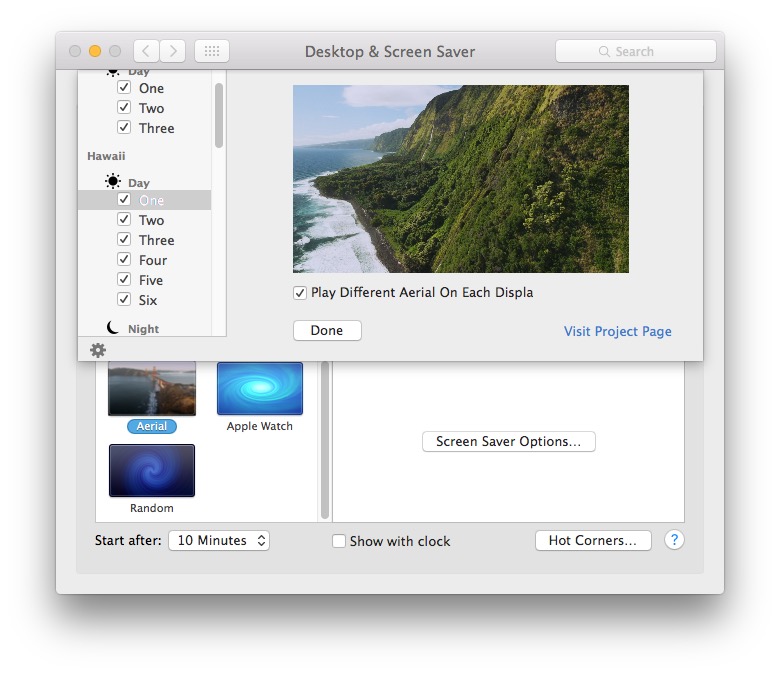
* Es posible que deba hacer clic con el botón derecho en el archivo y elegir «Abrir» para pasar a Gatekeeper. Alternativamente, puede instalar el protector de pantalla manualmente colocando el archivo correspondiente en el directorio de usuario o root / Library / Screen Savers /.
Puede optar por activar o desactivar los protectores de pantalla, por lo que si solo desea ver algunas fotos extraordinariamente hermosas de las rocas, valles, nubes y puestas de sol de Hawái, puede hacerlo. O si desea ver todo excepto un protector de pantalla específico en Nueva York, también puede hacerlo. Pero todos se ven fantásticos, por lo que es posible dejarlos todos activados y disfrutar de cada uno.
El protector de pantalla Aéreo es algo interactivo, también con las siguientes pulsaciones de teclas:
- La barra espaciadora pausará el video
- La tecla J rebobinará o rebobinará
- La tecla L avanzará y acelerará los videos
Si presiona J o L varias veces, el video se revertirá o acelerará en un factor por cada presión.
La demostración de video y las imágenes a continuación le darán una muestra de lo que puede esperar de los protectores de pantalla de Apple TV en su Mac, pero debería verlos en persona como imágenes en vivo en su propia pantalla, las fotos y los ejemplos de video simplemente no se comparan con los cosa real o hacerles justicia.
https://www.youtube.com/watch?v=anKF4mW4HTk
A continuación se muestran algunos ejemplos de imágenes fijas:



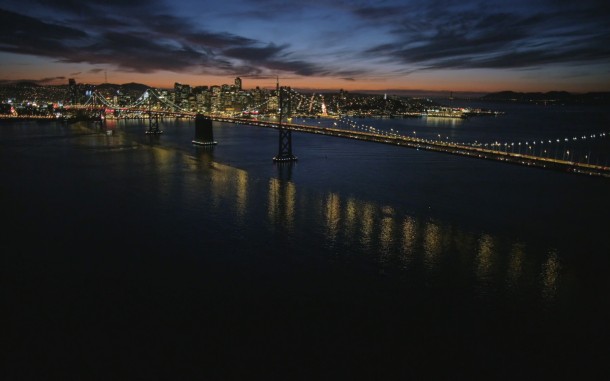

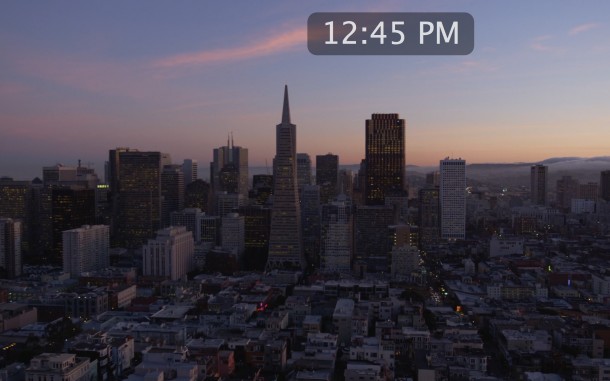
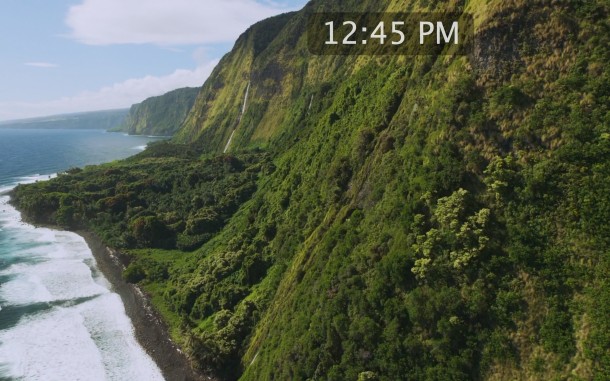
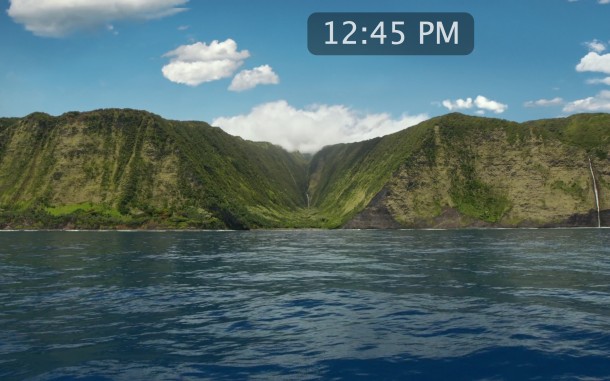
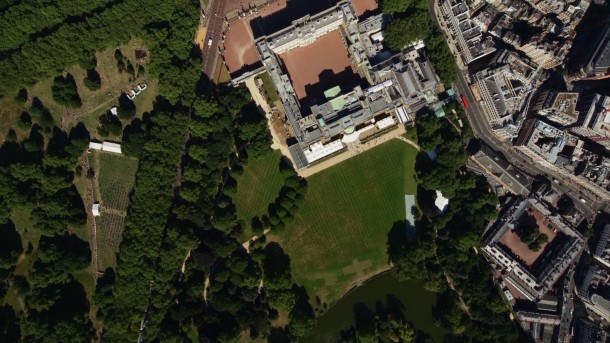


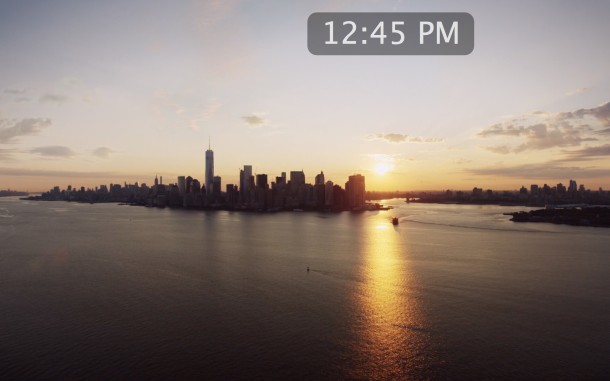
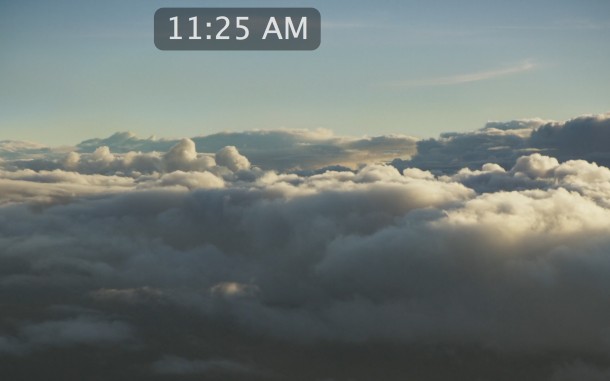

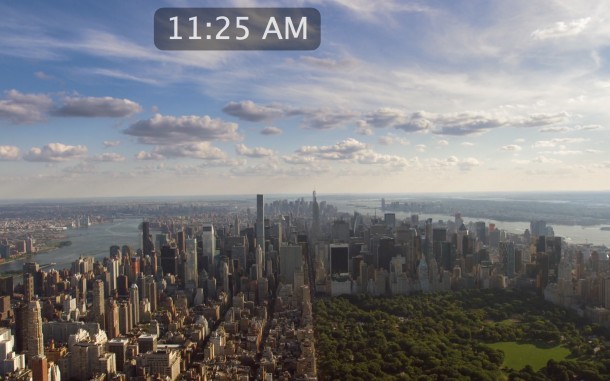

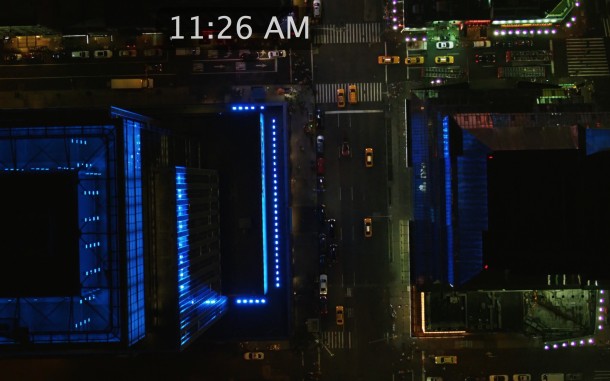

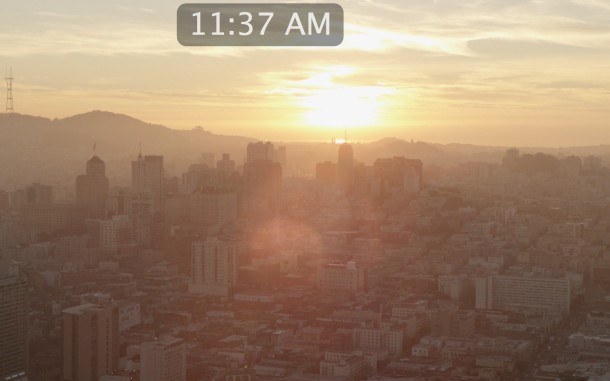
Tenga en cuenta que algunas de estas imágenes tienen habilitado el reloj opcional, una característica posible en todos los protectores de pantalla de OS X.
Para los usuarios de Mac con varias pantallas (como yo), el protector de pantalla mostrará de forma predeterminada una grabación aérea diferente en la pantalla, pero puede desactivarla.
Si realmente quiere ser elegante y no le importa usar recursos menores, puede configurar protectores de pantalla como fondo de escritorio en Mac OS X, lo que le dará una especie de fondo en vivo.
Una cosa a tener en cuenta es que, de forma predeterminada, los videos de estos protectores de pantalla se transmiten desde Apple solicitando la película HD adecuada de un CDN de Apple utilizando la URL adecuada. de este archivo json en Apple.com. Esto significa que los videos no se descargan a su Mac usando el protector de pantalla, sino que se transmiten o se almacenan en caché. Cada video tiene un tamaño aproximado de 150 MB, lo que puede ser importante si usa iPhone Personal Hotspot para compartir su conexión a Internet con una Mac o si ha medido estrictamente el ancho de banda. Las versiones más recientes del protector de pantalla tienen un modo fuera de línea que almacenará videos localmente, pero aún se descargan en la primera ejecución.
Si desea descargar todos los videos por su cuenta en Mac, por cualquier motivo, puede acceder a cada URL individual en el archivo json anterior y guardarlos manualmente, o puede tomarlos todos con un bucle y wget gracias a este comando de (@ TwitterEmbedGoesHere)
curl http://a1.phobos.apple.com/us/r1000/000/Features/atv/AutumnResources/videos/entries.json | sed -n 's/.*url" : "([^"]*).*/1/p' | wget -i -
Nuevamente, hay alrededor de 35 videos, cada uno entre 150 y 200 MB, por lo que esto ocupará bastante espacio en el disco.
O simplemente siga enviándolos desde el protector de pantalla, y está bien.
Si no están en camino, tal vez navegar a través de algunas de nuestras selecciones de protector de pantalla presentadas anteriormente funcione mejor para usted y su Mac. ¡Disfruta en ambos sentidos!
